Чи доводилося вам коли-небудь використовувати комп’ютер з операційною системою Linux без графічного інтерфейсу, і при цьому виникала потреба щось знайти в Google? Така ситуація цілком можлива! Замість того, щоб братися за телефон, розгляньте можливість використання Lynx для перегляду веб-сторінок безпосередньо з терміналу.
Інсталяція Lynx
Найпопулярнішим інструментом для веб-серфінгу в терміналі є текстовий браузер Lynx. Він функціонує на Unix-подібних системах, а також в командному рядку MS-DOS. Його історія налічує вже 26 років, і наразі він вважається найдавнішим веб-браузером, який активно підтримується розробниками.
Можливо, Lynx може здаватися дещо застарілим, але він надзвичайно зручний, особливо, якщо ви працюєте на віддаленому Linux-сервері без доступу до графічного інтерфейсу і вам потрібно завантажити якийсь файл.
Наскільки нам відомо, браузер Lynx не є частиною стандартної комплектації жодного з дистрибутивів Linux. З цієї причини нам потрібно детально розглянути процес його встановлення та налаштування.
Щоб встановити Lynx, відкрийте термінал і дотримуйтесь інструкцій, що відповідають вашій операційній системі.
Ubuntu
Ubuntu вважається одним з найпопулярніших дистрибутивів Linux, тому логічно, що в його репозиторіях є пакет Lynx. Щоб його встановити, введіть в терміналі команду Apt, як показано нижче:
sudo apt install lynx
Debian
Веб-браузер Lynx підтримується багатьма дистрибутивами Linux, включно з Debian Linux. Для його встановлення відкрийте термінал і введіть команду Apt-get, наведену нижче. Слід пам’ятати, що оновлення пакетів у Debian відбуваються повільніше, ніж у інших дистрибутивах, тому версія Lynx може бути не найновішою.
Примітка: Вам потрібна найновіша версія Lynx для Debian? Скористайтеся нашим посібником, щоб дізнатися, як це зробити!
sudo apt-get install lynx
Arch Linux
Користувачі Arch Linux відомі своєю прихильністю до терміналу, тому не дивно, що браузер Lynx є в їхньому головному репозиторії програм. Щоб встановити його на свій комп’ютер Arch, введіть команду Pacman, як показано нижче:
sudo pacman -S lynx
Fedora
Потрібно встановити Lynx на вашому пристрої з Fedora Linux? Не хвилюйтеся! Це легко зробити, оскільки розробники Fedora надають пакет, який просто встановлюється зі сховищ програмного забезпечення ОС.
Щоб встановити браузер, запустіть команду Dnf, як показано нижче:
sudo dnf install lynx
OpenSUSE
Використовуєте OpenSUSE і хочете переглядати веб-сторінки за допомогою Lynx? Відкрийте термінал і встановіть останню версію Lynx за допомогою команди Zypper, наведеної нижче:
sudo zypper install lynx
Універсальний Linux
Lynx – це досить давній браузер, тому, ймовірно, навіть найменш відомі дистрибутиви містять його у своїх сховищах програм. Однак, якщо вам не вдається його знайти, Lynx можна скомпілювати з вихідного коду, дотримуючись інструкцій нижче:
Крок 1: Завантажте вихідний код Lynx.
wget https://invisible-mirror.net/archives/lynx/tarballs/lynx2.8.9rel.1.tar.bz2
Крок 2: Розпакуйте вихідний код.
tar xvjf lynx2.8.9rel.1.tar.bz2
Крок 3: Перейдіть до каталогу з кодом Lynx.
cd lynx2.8.9rel.1/
Крок 4: Налаштуйте вихідний код.
./configure --prefix=/usr
Крок 5: Скомпілюйте Lynx.
make
Крок 6: Інсталюйте браузер Lynx у вашу операційну систему.
make install-full
Веб-серфінг через термінал
Оскільки Lynx – це браузер командного рядка, для відкриття веб-сторінки потрібно вказати її URL-адресу. Наприклад, якщо ви хочете відвідати Wikipedia, ви повинні запустити термінал і виконати таку команду:
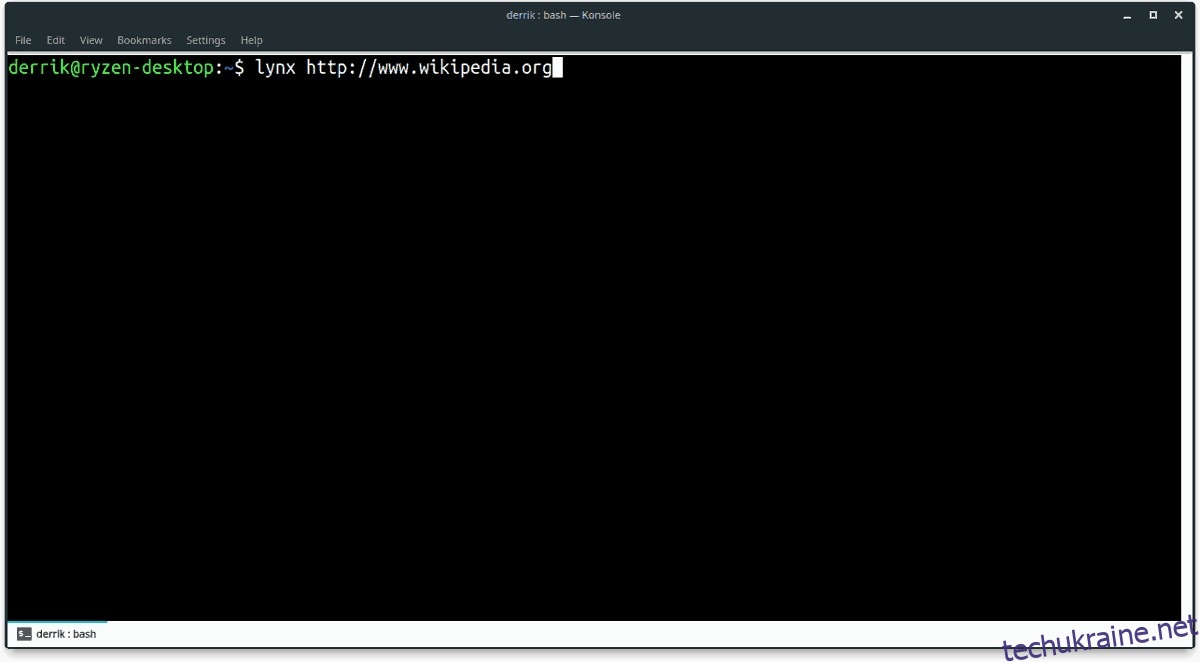
lynx https://www.wikipedia.org
Після завантаження сторінки вас зустріне велика кількість запитів. Це наслідок сучасного інтернету. Вам потрібно буде натиснути “A”, щоб дозволити файли cookie (назавжди), і це може зайняти деякий час.
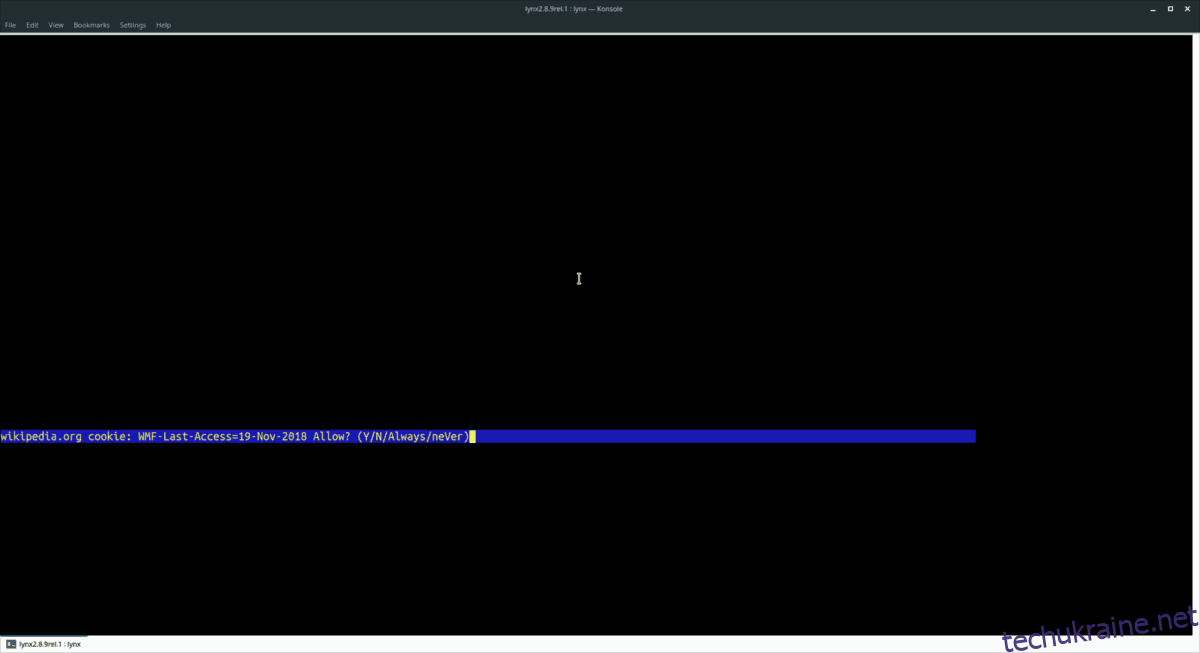
Після того, як ви приймете всі файли cookie і відреагуєте на всі запити, веб-сторінка повинна повністю відобразитися у текстовому форматі.
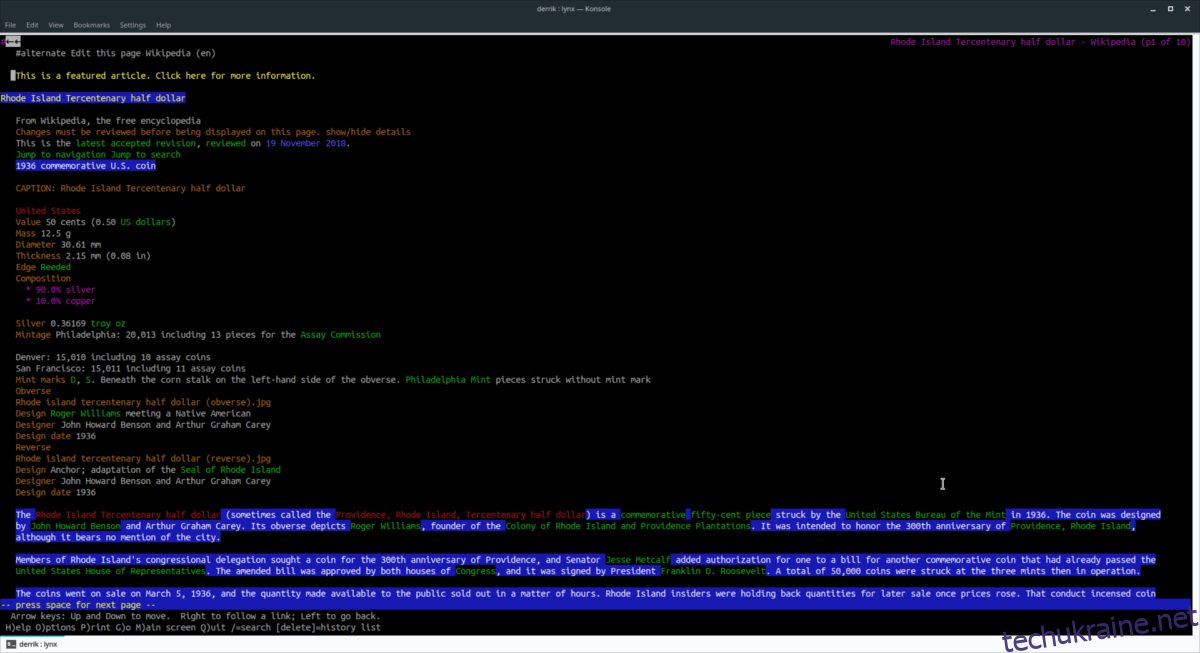
Комбінації клавіш Lynx
Веб-браузер Lynx має досить багато комбінацій клавіш. Давайте коротко їх розглянемо, оскільки вони значно спростять веб-серфінг через термінал.
Щоб перейти на іншу веб-сторінку, натисніть G на клавіатурі. Хочете повернутися на попередню сторінку? Натисніть клавішу зі стрілкою вліво. Для переходу за посиланням використовуйте клавішу зі стрілкою вправо.
Прокручування веб-сторінки в Lynx схоже на роботу з багатьма сучасними браузерами. Щоб прокрутити сторінку вниз, натисніть клавішу зі стрілкою вниз. Для прокручування вгору натисніть стрілку вгору.
Детальніше про Lynx
Браузер Lynx корисний, але може здаватися складним для більшості користувачів, які не звикли до текстового способу навігації в Інтернеті. На щастя, програма має детальну інструкцію, яка описує усі аспекти браузера!
Щоб переглянути посібник Lynx у терміналі на вашому комп’ютері Linux, виконайте таку команду:
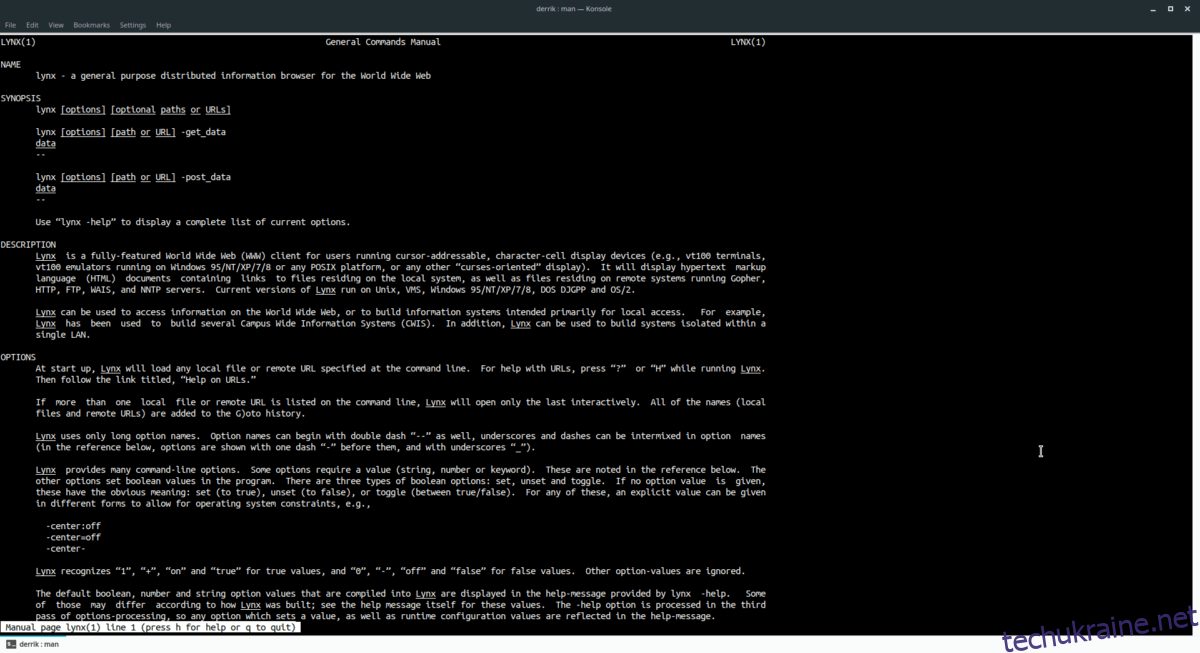
man lynx
Крім того, ви можете зберегти посібник у текстовому файлі для зручнішого читання, виконавши таку команду:
man lynx >> ~/Documents/lynx-manual.txt